リリース12.2
E51768-01
目次
前へ
次へ
| Oracle E-Business Suiteメンテナンス・ガイド リリース12.2 E51768-01 | 目次 | 前へ | 次へ |
Patch Wizardを使用すると、システムに適用されていないパッチを判別できます。使用可能なすべてのパッチがレポートされるわけではありません。すでに適用したパッチが、推奨されるすべてのOracle E-Business Suiteパッチのリストと比較されます。推奨パッチには、高優先度パッチや、新しいコードレベルに更新するパッチ(リリース更新パック(RUP)、製品ファミリRUP、事前アップグレード・パッチなど)が含まれることがあります。
Patch Wizardのインタフェースでは、次のことができます。
サイト特有の作業環境と一般的な作業環境(ステージング・ディレクトリやダウンロードするパッチに適用する様々なデフォルトなど)の両方の設定。
システムに影響を与える可能性があるパッチのみをレポートするフィルタの設定。
設定したフィルタに基づく推奨パッチのレポートを求める要求の発行。
Patch Wizardに指定したリストに含まれる特定のパッチの影響の分析。
パッチのダウンロード、ダウンロードするパッチの言語の指定、およびパッチのマージ。
Patch Wizardのタスクを実行する前に、OAMの「Update Metalink Credentials」ページでMy Oracle Support(Metalink)の資格証明を設定します。このページにアクセスするには、Patch Wizardのメイン・ページに移動してタイトル・バーの「Setup」をクリックします。または、OAMインタフェースの任意のページの右上隅にある「Setup」リンクをクリックします。
「Dashboard Setup」ページが表示されます。左側の「Metalink Credentials」リンクをクリックします。「Update Metalink Credentials」ページが表示されます。
OAMの「Update Metalink Credentials」ページ
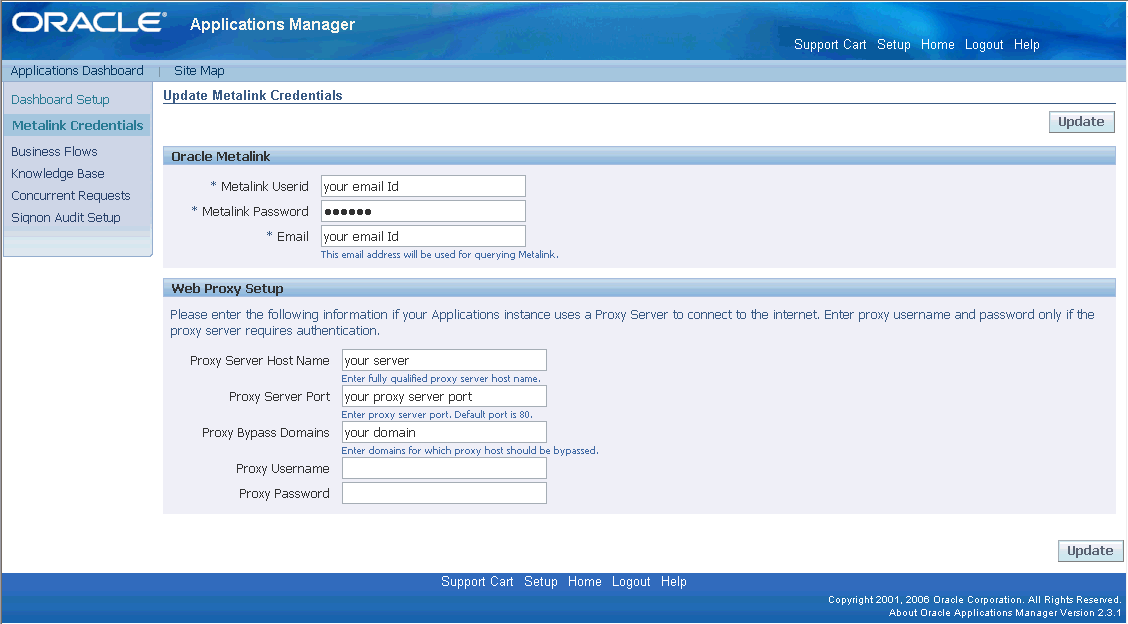
ユーザーID、パスワード、電子メール・アドレス、プロキシ・サーバーのホスト名、プロキシ・サーバー・ポート、プロキシ・バイパス・ドメイン、プロキシ・ユーザー名およびプロキシ・パスワードを指定して、My Oracle Support資格証明を更新します。パッチの推奨、分析およびダウンロードの各機能では、通常、My Oracle SupportのユーザーIDおよびパスワードがOAMの「Update Metalink Credentials」ページで設定されていることが必要となります。ただし、推奨機能と分析機能は、Patch Wizardに直接インターネット接続へのアクセスがない場合でも使用できます。この場合、MetalinkのユーザーIDとパスワードは空白のままにできます。
パッチ情報バンドル・ファイルには、推奨パッチのZipファイル、推奨パッチのリスト(Recommended.xml)、最新のコードレベル・パッチ(Codelevels.xml)、および製品や製品ファミリに関する情報(ProductInfo.xml)が含まれています。各パッチZipファイルには、READMEファイル、パッチLDTファイルおよびパッチ・メタデータ・ファイル(patch_metadata.xml)が含まれています。
パッチ情報バンドル・ファイルは毎日更新されます。パッチ分析要求を発行すると、(Metalink資格証明で特に指定していないかぎりは)このファイルが自動的にダウンロードされます。
Patch Wizardによって、LDTファイルとREADMEファイルを含むパッチ情報バンドル・データがOracle E-Business Suiteデータベースにロードされます。メタデータを使用してパッチ推奨事項が提供されます。
パッチ分析の要求を発行すると、Patch Wizardでは一連のコンカレント・プログラムを使用して次のタスクが実行されます。
パッチ情報バンドルからPatch Wizard表へのパッチ情報のアップロード
Patch Wizardによって、LDTファイルとREADMEファイルを含むパッチ情報バンドル・メタデータがOracle E-Business Suiteデータベースにロードされます。
現在の環境とパッチ情報バンドルに基づく推奨パッチ
Patch Wizardによって、現在のコードレベルでOracle E-Business Suiteを更新するパッチ、および新しいコードレベルに更新するパッチがレポートされます。
パッチのダウンロード(非定型または推奨パッチのリストに基づく)
Patch WizardによってMy Oracle Supportからパッチがダウンロードされ、Patch Wizardのステージング・ディレクトリにパッチがマージされます。
My Oracle Supportからダウンロードしたパッチのリストの分析
Patch Wizardによって、特定のパッチまたはパッチのセットに関するメタデータがアップロードされ、メタデータからレポートされた情報を表示できます。たとえば、パッチ分析の要求を発行して、まだ適用されていない推奨パッチと、この新しいパッチを適用したときの影響を表示できます。
必要な場合、パッチ情報バンドルをインターネット・アクセスのあるシステムにダウンロードすることにより、インターネット接続にアクセスせずにPatch Wizardを実行できます。ダウンロードが完了したら、パッチ情報バンドル・ファイルをPatch Wizardのステージング・ディレクトリにコピーします。次に、通常の方法でPatch Wizardを実行して、ステージング・ディレクトリにコピーしたファイルに基づいてパッチを推奨および分析します。
Patch Wizardは、Oracle Applications Manager(OAM)のWebベース・ユーティリティです。OAMインタフェースでは、Patch Wizardの各ページのルックアンドフィールは統一されています。
このページから、Patch Wizardのステージング・ディレクトリの設定、パッチ・フィルタの管理、コンカレント要求の発行および推奨パッチの表示を行う際に使用するタスク・アイコンにアクセスできます。また、このページの「Results」セクションには、発行された要求に基づくパッチのリストが表示されます。
メイン・ページからタスク・アイコンをクリックして、Patch Wizardの他のページにアクセスします。各アイコンによって、「Patch Wizard Preferences」、「Define Patch Filters」、「Recommend/Analyze Patches」、「Download Patches」および「Aggregate Patch Impact」の各ページへのリンクが提供されます。
Patch Wizardの多くのページでは、ドリルダウンして詳細を表示できます。たとえば、メイン・ページの「Recommended Patches Results」セクションから、特定の推奨パッチ要求の「Details」アイコンをクリックすると、推奨パッチ結果を表示できます。
Patch Wizardにアクセスするには、Oracle Applications Manager(OAM)にログインし、ナビゲータ・ペインから「Patch Wizard」を選択します。
http://<HTTP hostname>.<domain>:<HTTP port>/OA_HTML/AppsLogin
「Welcome」ページが表示されます。
Oracle E-Business Suiteの「Welcome」ページ
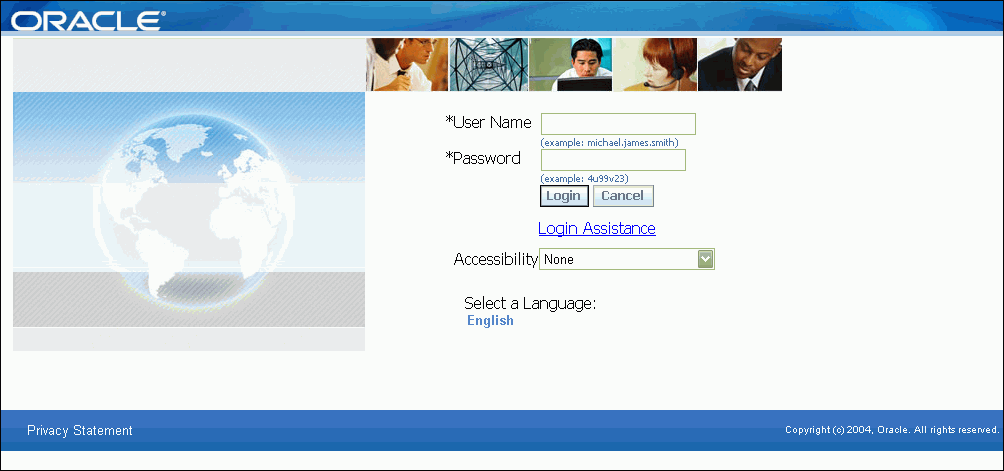
ユーザー名およびパスワードを入力し、「Login」をクリックします。Oracle E-Business Suiteのホームページが表示されます。ナビゲータ・ペインで「System Administration」リンクをクリックします。新しいナビゲータ・ペインが右側に表示されます。
Patch Wizardメイン・ページに移動します。
右側のナビゲータ・ペインの「Oracle Applications Manager」セクションまでスクロール・ダウンし、「Patch Wizard」をクリックしてメイン・ページに移動します。
メイン・ページを使用して、Patch Wizardのすべての機能にアクセスし、推奨パッチの要求結果を表示します。ページの上部にある「Select Feature」ドロップダウン・リストでは、Applied Patches、File History、Timing ReportsおよびRegister Flagged Filesの各機能にアクセスできます。
Patch Wizardメイン・ページ
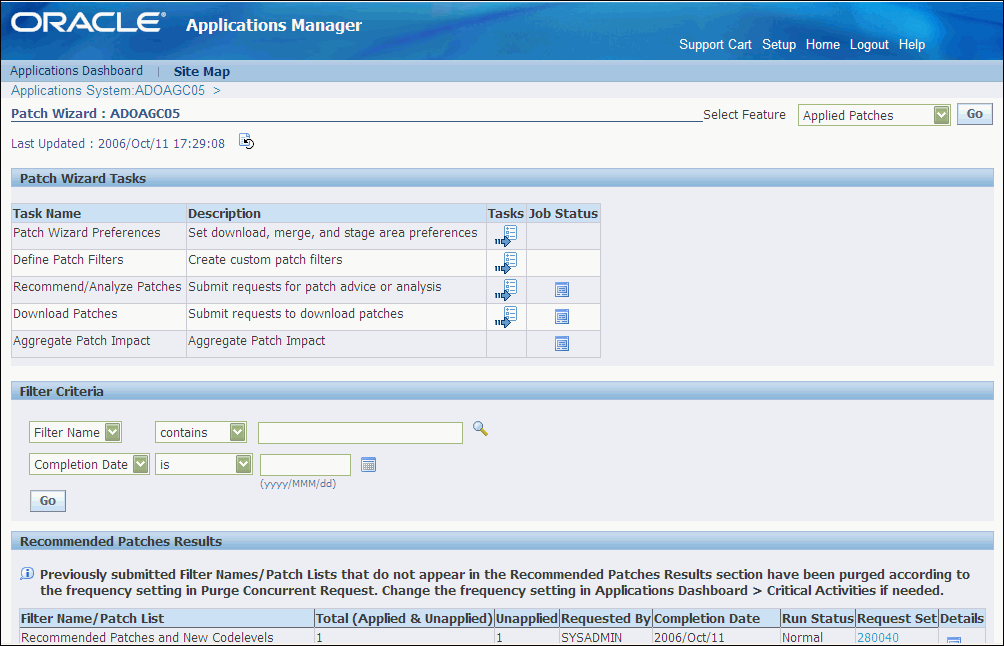
「Patch Wizard Tasks」表には、Patch Wizardで使用できるタスクがリストされます。この表には、タスクごとに次の情報の列が表示されます。
Task Name: Patch Wizardタスクの名前。
Description: タスクの説明。
Tasks: Patch Wizardタスクに関連付けられたページへのリンク。
Job Status: 要求の警告またはエラーを確認できる、タスクの要求発行ステータスへのリンク。
「Patch Wizard Tasks」表から、表示する「Tasks」アイコンを選択します。
「Patch Wizard Preferences」ページ
「Preferences」ページでは、ステージング・ディレクトリ、マージ・パッチのデフォルト、ダウンロードするパッチの言語およびプラットフォームのデフォルト、および非表示パッチを表示または非表示にするかを設定します。他のPatch Wizard機能を使用する前に、このページで値を定義する必要があります。また、このページは、後から既存の作業環境を変更する場合にも使用できます。
「Define Patch Filters」ページ
通常は、システムに推奨されるパッチのみが表示されます。このページを使用して、システムに影響する可能性のあるパッチのみがレポートされるようにフィルタを設定します。
「Recommend/Analyze Patches」ページ
フィルタの値を選択した後、そのフィルタに基づいた推奨パッチのレポート作成の要求を発行します。また、パッチ番号をカンマで区切ったリストを入力して、特定のパッチを分析することもできます。
「Download Patches」ページ
このページでは、パッチのダウンロード、ダウンロードするパッチの言語の指定、およびパッチのマージを実行できます。
Patch Wizardのメイン・ページの「Recommended Patches Results」セクションには、メイン・ページの「Filter Criteria」セクションで入力した情報に基づいて、実行中および完了したパッチ推奨事項の要求がすべてリストされます。たとえば、フィルタ名に特定のテキスト文字列が含まれている結果のみを表示したり、特定の日付に完了した要求の結果のみを表示できます。
Patch Wizardのメイン・ページ: Recommended Patches Results
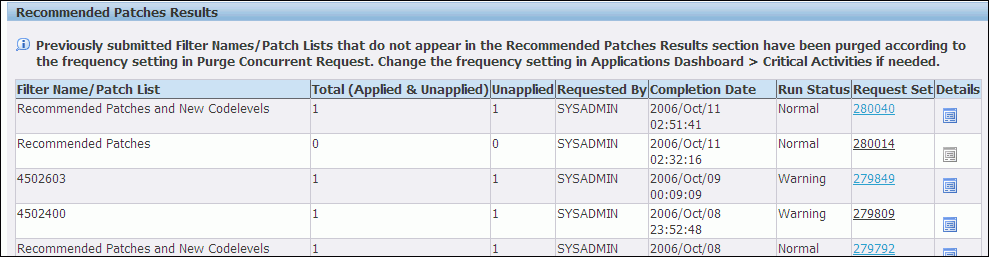
特定の推奨パッチ要求の「Details」列にあるアイコンをクリックすると、「Recommended Patches Results」ページが表示されます。要求を設定して発行した後、このページで推奨パッチの詳細を確認します。
「Patch Wizard Preferences」ページで設定したサイト固有の情報は、パッチの推奨/分析、パッチのダウンロード、コードレベル要約など、Patch Wizardの他の機能に適用されます。Patch Wizardのメイン・ページで、「Patch Wizard Preferences」ページに対応する「Tasks」アイコンをクリックします。
このページの上部に、「Staging Directory」セクション、「Merge Option Defaults」セクションおよび「Language and Platform Details」セクションが含まれます。
「Patch Wizard Preferences」ページ: 上部

このページの下部には、「In Use Products Defaults」セクションおよび「Display Option Defaults」セクションが含まれます。
「Patch Wizard Preferences」ページ: 下部
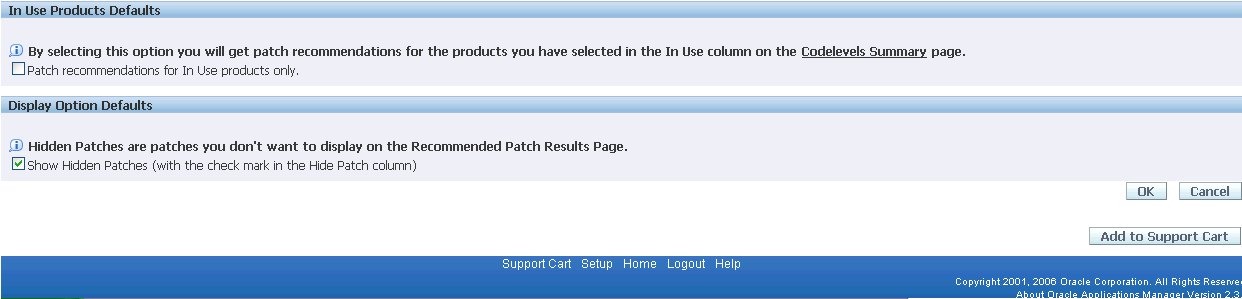
Patch Wizardでは、製品タイプ(ADまたはAD以外)に応じてパッチがステージング・ディレクトリの下のサブディレクトリにダウンロードされます。ADOAMがダウンロードしようとしているパッチがAD製品パッチである場合、このパッチはステージング・ディレクトリの下のadサブディレクトリにダウンロードされます。AD以外のパッチはnonadサブディレクトリにダウンロードされます。
ステージング・ディレクトリは、Patch Wizardでパッチ推奨事項要求に対する一時ファイルおよびサブディレクトリを作成するためにも使用されます。これらの一時ファイルおよびディレクトリは、処理後に削除されます。
注意: Patch Wizardを実行するたびに同じステージング・ディレクトリを使用することをお薦めします。
パッチをマージすると、個別のパッチの冗長タスク(プロンプトへの応答や実行ファイルのリンクなど)を排除することにより、パッチ適用時間が短縮されます。
注意: AD製品パッチを他製品パッチとマージすることはできません。
Patch Wizardの画面では、後述の説明に従って適切なオプションを指定することにより、ADパッチとAD以外のパッチをマージできます。ダウンロードしたパッチを自動的にマージするように選択できます。
次のマージ・オプションを設定できます。
Metalink Credentials: このリンクをクリックすると、My Oracle SupportのユーザーIDおよびパスワードを設定できるOAMの「Update Metalink Credentials」ページにアクセスできます。パッチの推奨、分析およびダウンロードの各機能では、通常、My Oracle SupportのユーザーIDおよびパスワードがOAMの「Update Metalink Credentials」ページで設定されていることが必要となります。推奨機能と分析機能は、Patch Wizardに直接インターネット接続へのアクセスがない場合でも使用できます。この場合は、MetalinkのユーザーIDとパスワードを空白のままにできます。
パッチは、パッチの製品に関連するサブディレクトリにダウンロードされます。ADOAMがダウンロードしようとしているパッチがAD製品のパッチである場合、そのパッチはステージング・ディレクトリの下のadサブディレクトリにダウンロードされます。それ以外の場合、パッチはnonadサブディレクトリにダウンロードされます。
Automatically merge downloaded patches: このチェック・ボックスでは、すべてのダウンロード済パッチを自動的にマージするようにPatch Wizardに指示します。
Merging Strategy: 翻訳パッチをダウンロードするときには、次のマージ方法を選択できます。
One merged patch: パッチのリストにAD製品のパッチ1つまたはAD以外の製品のパッチ1つが含まれている場合、USパッチとUS以外のパッチを含む1つのマージ・パッチが生成されます。パッチのリストにAD製品のパッチとAD以外の製品のパッチの両方が含まれている場合、2つのマージ・パッチ(一方はすべてのAD製品のパッチのマージ用、もう一方はすべてのAD以外の製品のパッチのマージ用)が生成されます。
たとえば、「Downloads」ページでマージ・パッチ名としてmrg_2009072781642を指定した場合、ADパッチのマージ・ディレクトリ名はmrg_2009072781642_Aとなり、AD以外のパッチのマージ・ディレクトリ名はmrg_2009072781642_Nとなります。
Two merged patches: USパッチのリストにAD製品のパッチとAD以外の製品のパッチの両方が含まれている場合、AD製品のパッチとAD以外の製品のパッチで別々にパッチがマージされます。1つ目のマージ・パッチにはすべてのUSパッチが含まれ、2つ目のマージ・パッチにはすべてのUS以外のパッチが含まれます。
たとえば、「Downloads」ページでマージ・パッチ名としてmrg_2009072781642を指定した場合、AD USパッチのマージ・ディレクトリ名はmrg_2009072781642_US_Aとなり、AD US以外のパッチのマージ・ディレクトリ名はmrg_2009072781642_US_Nとなります。
Multiple merged patches: USパッチのリストにAD製品、AD以外の製品、AD言語パッチ、AD以外の言語パッチが混在している場合、パッチはこれらのカテゴリごとに別々にマージされます。
たとえば、「Downloads」ページでマージ・パッチ名としてmrg_2009072781642を指定した場合、AD USパッチのマージ・ディレクトリ名はmrg_2009072781642_US_Aとなり、AD US以外のパッチのマージ・ディレクトリ名はmrg_2009072781642_US_N、AD NLSパッチのマージ・ディレクトリ名はmrg_2009072781642_<lang_abbr>_A、AD NLS以外のパッチのマージ・ディレクトリ名はmrg_2009072781642_<lang_abbr>_Nとなります。
Patch Wizardで推奨およびダウンロードされるパッチの言語を(1つ以上)選択できます。推奨パッチおよびダウンロードするパッチのプラットフォームも選択できます。
「Patch Recommendation for In Use Products Only」チェック・ボックスを選択すると、システムで使用中(アクティブ)とマークされた製品のパッチのみが「Recommended Patch Results」ページに表示されるようにPatch Wizardに指示します。
Patch WizardとAutoPatchではいずれも、ユーザーが使用している製品を判別するために「In Use」フラグが参照されます。システムで現在使用中とマークされた製品を確認するには、「Codelevels Summary Page」リンクをクリックします。「Codelevels Introduced by the Patch」を参照してください。
非表示パッチは、レポートに表示されないように選択したパッチです。たとえば、Patch Wizardがシステムに不要な製品のパッチを推奨した場合、これらのパッチを非表示にするよう選択できます。
ただし、Patch Wizardの「Preferences」ページで「Show Hidden Patches」チェック・ボックスを選択すると、パッチの非表示設定が上書きされ、(非表示のパッチも含めた)すべてのパッチがレポートされます。
Patch Wizardの「Preferences」ページですべての選択を完了したら、「OK」をクリックして選択内容を保存するか、「Cancel」をクリックして破棄します。
パッチ情報バンドル・ファイルには、全製品のすべての推奨パッチに関する情報が含まれます。Patch Wizardでパッチ情報データベース内のパッチとパッチ情報バンドル・ファイル内の全メタデータを比較する場合、レポート内の推奨パッチの数が非常に多く、個別のシステム用に対しては不便なことがあります。Patch Wizardでは、システムに適用されるメタデータ内のパッチ・タイプおよび製品のみを比較の対象にするためのフィルタが用意されています。
メイン・ページで、「Define Patch Filters」の「Tasks」アイコンをクリックし、現在のシステム用に作成されているフィルタをすべて表示します。Patch Wizardには、3種類の事前シード済フィルタがあります。また、独自のカスタム・フィルタも作成できます。
「Define Patch Filters」ページ
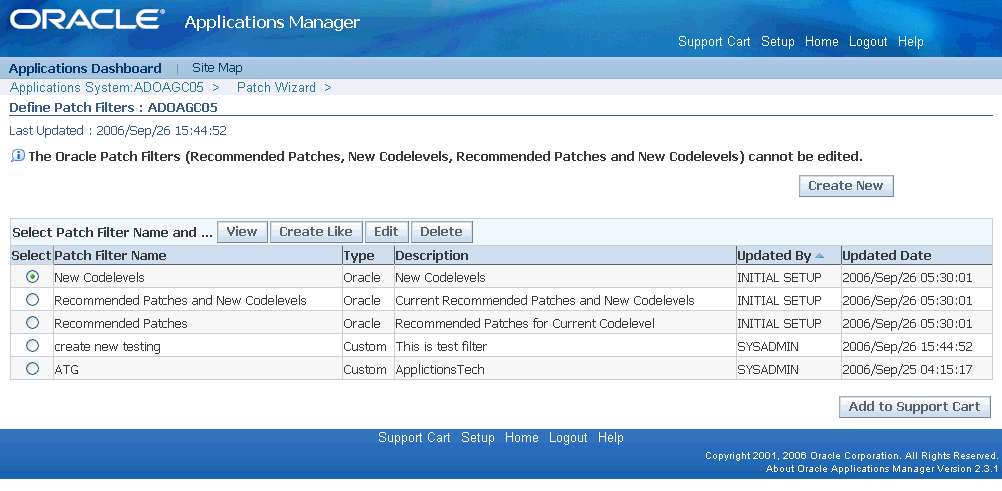
「Type」列では、事前シード済フィルタに「Oracle」のマークが付き、自分で作成したフィルタに「Custom」のマークが付きます。事前シード済フィルタは編集も削除もできませんが、そのいずれかをテンプレートとして使用して新しいフィルタを作成できます。
事前シード済フィルタは次のとおりです。
New Codelevels: リリース更新パック(RUP)、製品ファミリRUPおよび事前アップグレード・パッチの推奨パッチが判別されます。これらのパッチによって、製品、ファミリまたはOracle E-Business Suiteシステム全体のバージョンが更新されます。
Recommended Patches: 現在のコードレベルの推奨パッチが判別されます。
Recommended Patches and New Codelevels: 現在のコードレベルと新規コードレベルの両方の推奨パッチが判別されます。
「Define Patch Filters」ページで、「Create New」をクリックして新規のカスタム・フィルタを作成します。
「Create Patch Filters」ページ

「Create Patch Filters」ページでは、新規のカスタム・フィルタごとに一意の名前および説明を入力します。「Licensed Product Families」セクションに、ライセンスされたすべての製品ファミリがリストされます。ライセンスされていない製品ファミリはページの下部にリストされます。各製品ファミリには2つの列(「Recommended Patches」および「New Codelevel」)があります。新規のフィルタに含める各製品ファミリのボックスを選択します。
「Define Patch Filters」ページで「Create Like」ボタンを選択して、既存のフィルタをテンプレートとして使用して新規フィルタを作成することを指定します。既存のフィルタから新規フィルタのフィルタ基準が提供されます。ボックスを選択するか、または選択を解除して基準を編集します。「Continue」をクリックして新規フィルタを作成します。
メイン・ページでPatch Wizardのステージング領域を設定し(およびオプションでカスタム・フィルタを作成し)た後は、処理のために要求を発行できます。「Recommend/Analyze Patches」の「Tasks」アイコンをクリックします。
「Recommend Patches」ページ: 上部
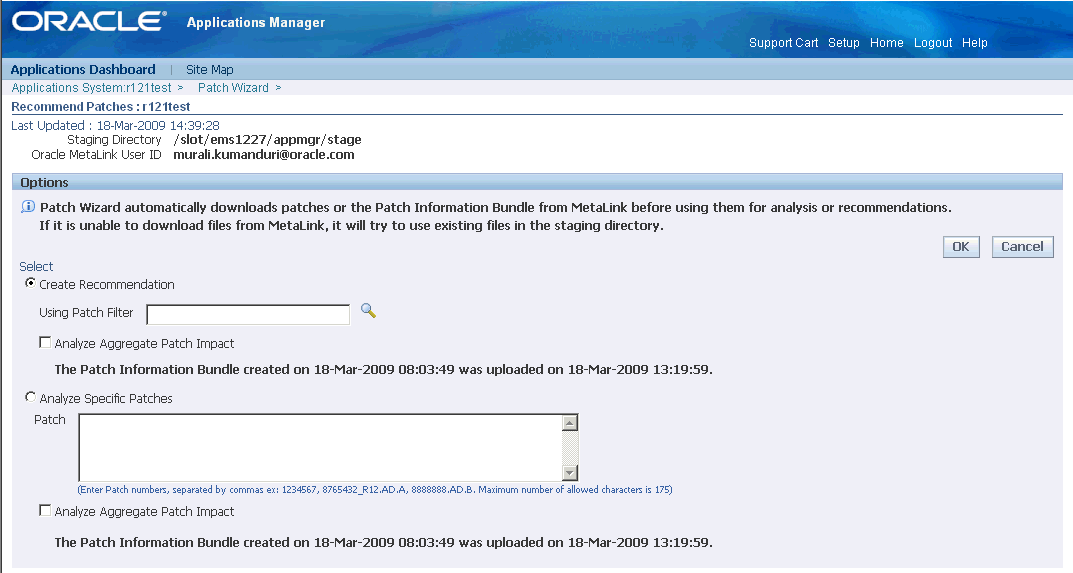
「Recommend Patches」ページの「Options」セクションには、次の処理が含まれています。
Create Recommendation
これを選択すると、選択したパッチ・フィルタに基づいて推奨事項が生成されます。「Define Patch Filters」ページで、事前シード済フィルタの1つを選択するか、作成した任意のカスタム・フィルタを選択します。Patch Wizardでは、このフィルタを使用してパッチ情報データベースとメタデータ・パッチ・リストが比較され、適用するパッチが推奨されます。
特定のパッチの分析
これを選択すると、特定のパッチに関する推奨事項が生成されます。My Oracle Supportから特定のパッチをダウンロードしてステージング領域に配置した後、このセクションにパッチ番号を入力すると、これらのパッチを分析してシステムへの影響を判別できます。(バグ番号(1234567など)またはパッチの完全名(1234567_R12.AD.Aなど)を入力できます。)「Analyze Aggregate Patch Impact」ボックスを選択して、集計パッチの影響を分析します。
このページの「Schedule」セクションに日時を入力すると、後で要求を実行できます。デフォルト設定では、ジョブがただちに実行されます。また、「Recurrence」セクションに情報を入力して、自動再発行要求をスケジュールすることもできます。
「Recommend Patches」ページ: 下部

「OK」をクリックして、要求を発行します。
要求が発行されると、Patch Wizardでは、ステージング・ディレクトリの下の特定のディレクトリでパッチが検索されます。パッチが存在しない場合、または使用可能な新しいバージョンがない場合、推奨事項の作成やパッチの分析が行われる前に、My Oracle Supportからパッチがダウンロードされます。
注意: インターネット接続を使用せずに推奨事項を作成したり特定のパッチを分析する場合は、「インターネット接続なしでのパッチ推奨事項の作成」または「インターネット接続なしでのパッチの分析」を参照してください。
特定のパッチの分析またはパッチの推奨の要求を発行するたびに、Patch Wizardによって要求セットIDが作成されます。要求セットIDは、Patch Wizardのメイン・ページの「Results」セクションに表示されます。要求のステータスをチェックするには、「Recommended Patches Results」セクションの要求に対応する要求セットIDをクリックします。
「Download Patches」ページを使用して、My Oracle Supportからの特定のパッチのダウンロードを要求します。メイン・ページで「Download Patches」タスク・アイコンをクリックします。「Download Patches」ページで、入力フィールドにカンマで区切ったパッチ番号を入力します。バグ番号(1234567など)またはパッチの完全名(1234567_R12.AD.Aなど)を入力します。また、ダウンロード中にパッチを分析するように選択したり、ダウンロード中に集計パッチ影響を計算するように選択することもできます。
「Download Patches」ページ: 上部
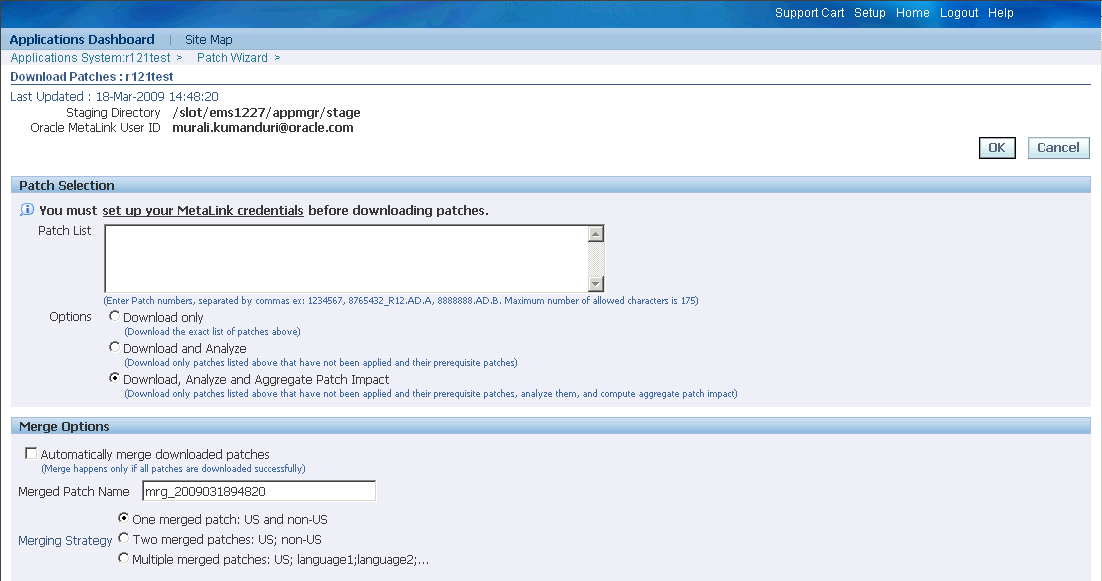
「Merge Options」セクションでは、ダウンロード後のパッチのマージ方法を定義します。マージのデフォルトは、「Patch Wizard Preferences」ページで設定します。ダウンロード中にパッチを自動的にマージするように選択した場合は、このセクションでマージ・パッチの名前とマージ方法を指定できます。デフォルトのマージ・パッチ名はmerged_YYYYMMDDhhmmss(hhは24時間形式)です。
「Languages and Platform」セクションでは、ダウンロードしたパッチの言語およびプラットフォームを選択できます。言語およびプラットフォームのデフォルトは、「Patch Wizard Preferences」ページで設定します。ただし、このページでは情報を変更できます。このセクションで情報を入力すると、Patch Wizardによって、選択した言語およびプラットフォームに一致するパッチのみがダウンロードされます。
「Download Patches」ページ: 下部
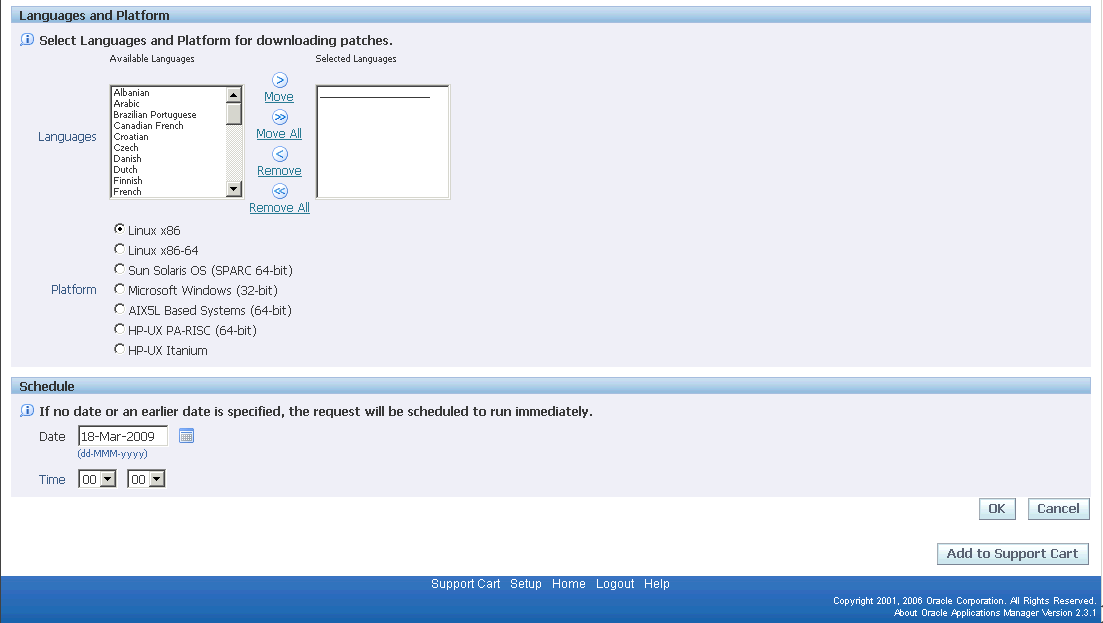
「Schedule」セクションでは、後で実行するダウンロードに関する情報を入力することもできます。
メイン・ページから、「Results」セクションのパッチ要求に関連付けられた「Details」アイコンをクリックして、「Recommended Patches Results」ページにアクセスします。このページには、発行した選択済のパッチ推奨要求の結果に基づいて一連の推奨パッチが表示されます。
最初のセクションに、推奨パッチがリストされます。
「Recommended Patches Results」ページ
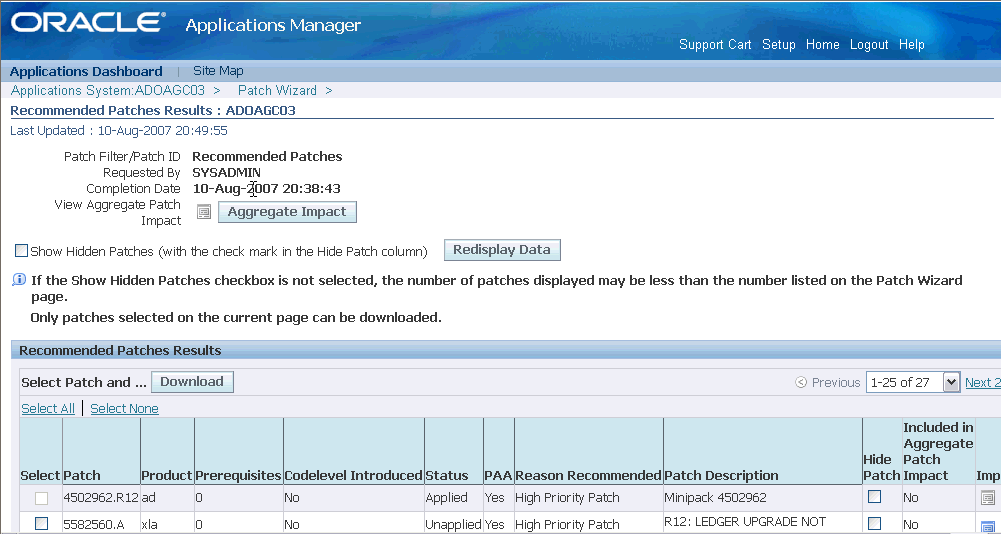
2番目のセクションに、新規コードレベルを導入するパッチがリストされます。
Recommended Patches Results: Patches that Introduce New Codelevels

両方のセクションに次の列が表示されます。
Select: 要求を発行するために「Download Patches」ページにパッチ番号を送信する場合は、このチェック・ボックスを選択して「Download」ボタンをクリックします。任意の数のパッチを選択できます。
Patch: 推奨パッチのパッチ番号。
Product: パッチが適用される製品。
前提条件: このパッチを適用するために必要なコードレベルが指定されます。
Codelevel Introduced: パッチによってその製品の新規コードレベルが導入されるかどうかを示します。新規コードレベルが導入される場合は、「Yes」インディケータに「Codelevels Introduced by the Patch」ページへのリンクが含まれます。
Status: パッチが適用済、未適用、欠落または廃止のいずれかであることを示します。
Reason Recommended: パッチの推奨理由(高優先度パッチ、メンテナンス・リリース・パック(RUP)、製品ファミリ・パック(RUP)など)。
Patch Description: パッチの説明。
Hide Patch: 推奨パッチのリストでパッチを非表示にするには、このチェック・ボックスを選択します。システムに適用しないパッチを非表示にするには、この機能を使用します。選択したパッチを表示または非表示にするには、ページ上部の「Show Hidden Patches」チェック・ボックスを使用し、「Redisplay Data」をクリックしてページをリフレッシュします。デフォルト値は、「Patch Wizard Preferences」ページで設定します。
Included in Aggregate Patch Impact: 「Yes」または「No」。
Impact: (未適用または欠落しているパッチのみ)「Patch Impact Analysis」ページにアクセスするには、このアイコンをクリックします。特定のパッチの分析を発行した場合は、「Recommended Patches Request」ページの「Impact」アイコンをクリックして、このレポートを表示します。
「Download」ボタンをクリックして、発行用に選択したパッチ番号を「Download Patches」ページに転送します。
パッチによって新規コードレベルが導入される場合は、「Recommended Patches Results」ページの「Codelevel Introduced」列の「Yes」インディケータが「Codelevels Introduced by the Patch」ページへのリンクになっています。
「Codelevels Introduced by the Patch」ページ

このページには次の情報が表示されます。
このセクションには、次の情報があります。
Product: パッチに関連付けられている製品名。
Description: 選択されたパッチの説明。
Reason Recommended: パッチの推奨理由。
このセクションには、次の情報があります。
Abbreviations: 製品、製品ファミリまたはこのパッチが適用される機能の略称。
Name: 製品、製品ファミリまたはこのパッチが適用される機能の正式名称。
Type: このパッチが製品、製品ファミリまたは機能のいずれかに適用されることを示します。
New Codeline: このパッチによって新規のコードラインが導入されるかどうかを示します。
Codelevel Introduced: 製品、製品ファミリまたは機能に対してこのパッチが導入する新規コードレベル。
システムで使用可能および使用中のすべての製品と製品ファミリのコードレベルを表示するには、「Patch Information」セクションの「Codelevels Summary」リンクをクリックします。
「Codelevels Summary」ページ
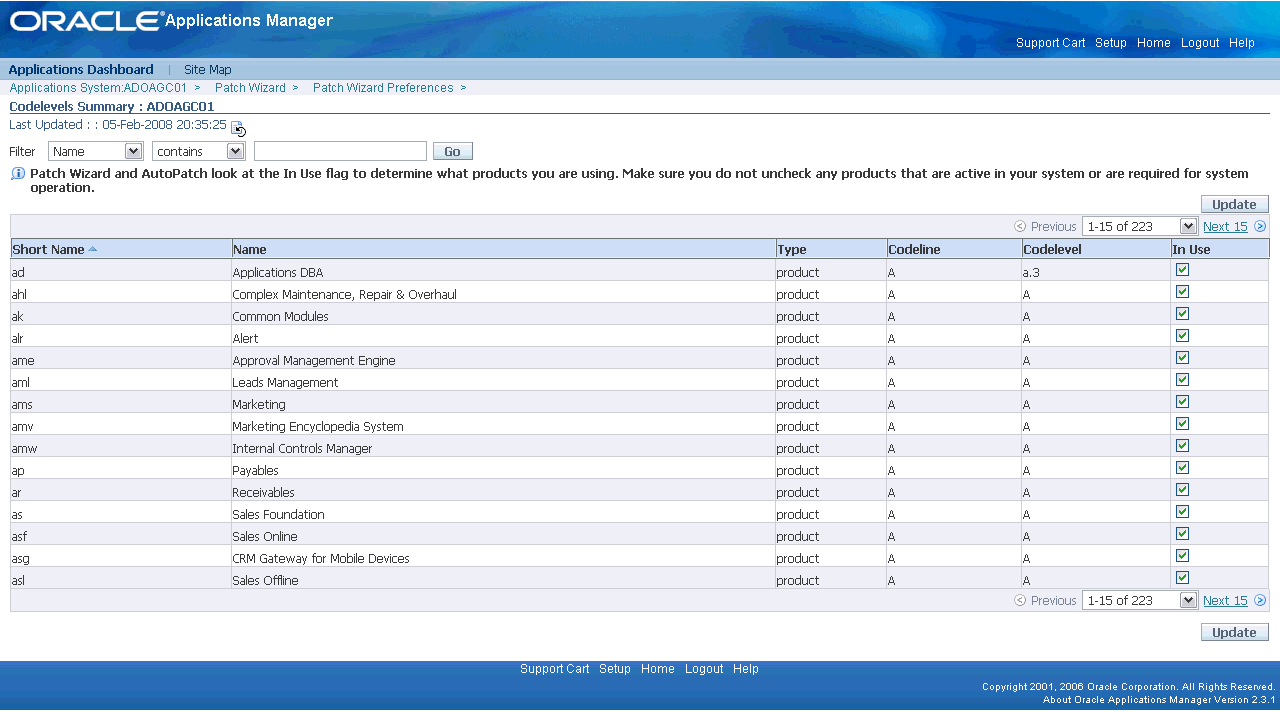
このページでは、使用可能な製品が要約されます。製品ごとに、現在のコードラインおよびコードレベルが示され、それがシステムで使用中(アクティブ)かどうかが示されます。Patch WizardおよびAutoPatchは、「In Use」フラグを参照してアクティブな製品を判別します。
注意: このページを使用して「In Use」製品リストを更新する場合、システムでアクティブになっている製品やシステム操作に必要な製品の選択を解除しないでください。
「Recommended Patches Results」ページから、「Impact」列のアイコンをクリックしてそのパッチの「Patch Impact Analysis」ページを表示します。
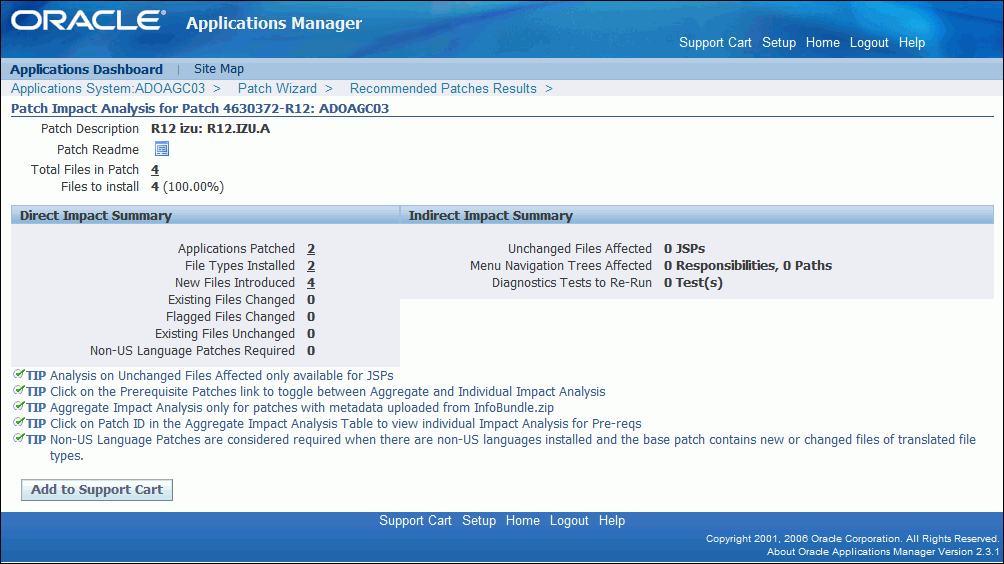
このページには、パッチの適用時の新規ファイル、変更されるファイルおよび無視されるファイルに関する要約情報がリストされます。このパッチの前提条件パッチおよびREADMEファイルも表示されます。要約項目はそれぞれ、詳細な情報へのリンクになっています。
このページの主な情報は、次のセクションに分類されます。
一般パッチ情報には次の情報が含まれます。
Patch Description: パッチの説明。
Total Files in Patch: パッチの合計ファイル数。ファイル数のリンクをクリックすると、「Patch Impact Details」ページが表示され、パッチの各ファイルがリストされます。
Files to Install: パッチによってインストールされるファイル数。
要約情報には、直接影響と間接影響の2種類があります。各要約項目は、要約件数の詳細がリストされたページへのリンクになっています。たとえば、「Existing Files Changed」の数をクリックすると、次のような詳細が表示されます。
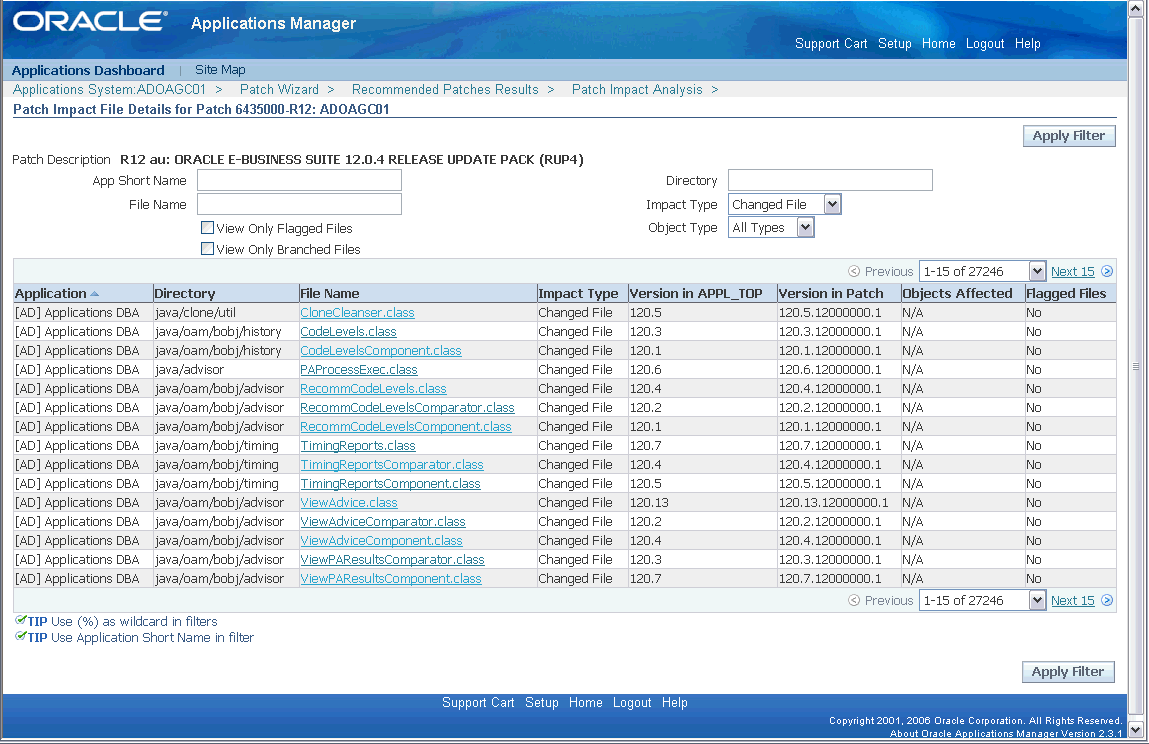
直接パッチ影響には次の情報が含まれます。
Applications Patched: ファイルが更新される製品の数。数字のリンクをクリックすると、影響を受ける各製品の詳細とその影響の内容が表示されます。
File Types Installed: パッチ内のファイル・タイプ数。数字のリンクをクリックすると、ファイル・タイプおよびシステムへの影響の内容が表示されます。
New Files Introduced: パッチによって導入される新規ファイル数。数字のリンクをクリックすると、導入される新しい各ファイルの詳細が表示されます。
Existing Files Changed: パッチによって変更されるシステム内の既存のファイル数。数字のリンクをクリックすると、変更される既存のファイルおよび新規バージョン番号が表示されます。
Flagged Files Changed: このパッチによって変更されるカスタム・ファイルの数。数字のリンクをクリックすると、このパッチによって変更されるカスタム・ファイルが示されます。
Existing Files Unchanged: パッチのバージョンがシステム内のバージョンよりも古いために変更されないファイル数。数字のリンクをクリックすると、パッチ内のファイルの中で現在のシステムのバージョン以下であるファイルが表示されます。
Non-US Language Patches Required: パッチで複数の言語がサポートされている場合、数字のリンクをクリックすると、使用可能な他の言語が示されます。
間接パッチ影響には次の情報が含まれます。
Unchanged Files Affected: パッチが適用されたファイルに依存するシステム・ファイルの数。
Menu Navigation Trees Affected: パッチによって更新されるメニュー・ナビゲーション・ツリー数。
Register Flagged Filesツールを使用すると、カスタマイズしたすべてのファイルを記録できます。以前のリリースのOracle E-Business Suiteでは、applcust.txtファイルにすべてのカスタマイズ・ファイルのレコードが含まれており、このファイル内でカスタム・ファイル・レコードを管理する必要がありました。このリリースでも、カスタマイズ・ファイルの情報は引き続きapplcust.txtファイルに書き込まれますが、Register Flagged Filesツールを使用すると、ファイルをダウンロードしてWebベース・インタフェースで管理できます。
Register Flagged Filesツールでは、カスタマイズ・ファイルに関する次の情報が表示されます。
製品の略称
ファイルが配置されているディレクトリ
変更されたファイルの名前
コメント
Register Flagged Filesツールは、Oracle Applications ManagerのWebベースのユーティリティです。Register Flagged Filesホームページから、カスタマイズ・ファイルのレコードをインポート、エクスポート、追加、削除および表示できます。
Register Flagged Filesツールにアクセスするには、Oracle Applications Manager(OAM)にログインし、「Site Map」から「Register Flagged Files」を選択します。
「Patch Wizardへのアクセス」の指示に従って、OAMにアクセスします。「Applications Dashboard」で「Site Map」タブをクリックします。
Register Flagged Filesは、「Site Map」ページの「Maintenance」タブの「Patching and Utilities」ヘッダーの下にあります。「Register Flagged Files」リンクをクリックしてホームページに移動します。
Register Flagged Filesホームページから、製品の略称、ディレクトリ、ファイル名、または製品の略称とディレクトリ/ファイル名の組合せによって、カスタマイズ・ファイルのレコードを検索できます。
この項では、Register Flagged Filesホームページについて説明します。
Register Flagged Filesホームページ
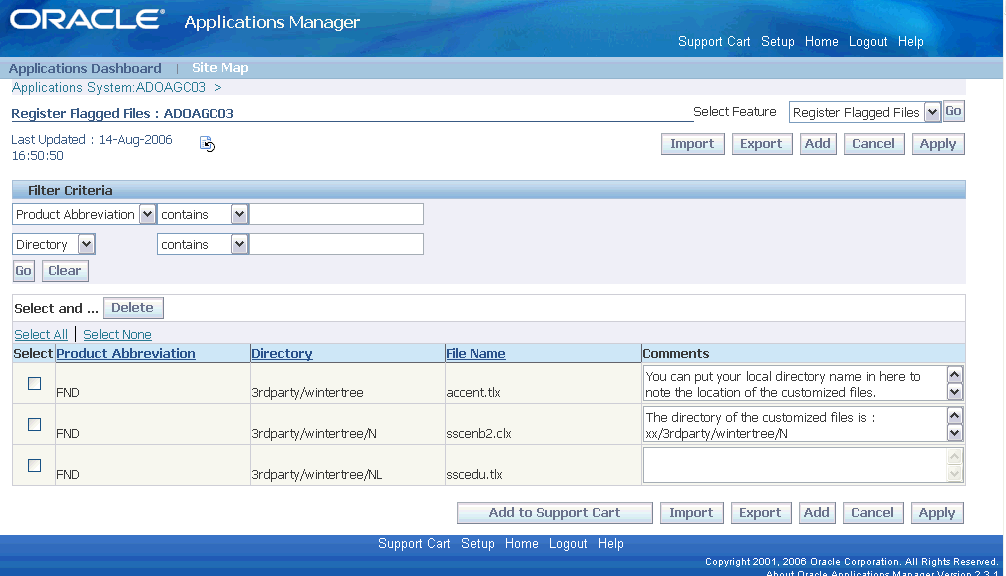
使用できるボタンとその用途は次のとおりです。
Import: applcust.txtファイルからCSV形式でカスタマイズ・ファイルのリストをインポートします。ローカルのapplcust.txtファイルを現在のシステムにインポートしたり、別のシステムから現在のシステムにインポートする場合は、このオプションを使用します。
Export: CSV形式でカスタマイズ・ファイルのリストをエクスポートします。エクスポートされたファイルのデフォルト名はoamreport.csvです。この機能を使用すると、別のシステムにインポートするためのカスタマイズ・ファイルのリストをエクスポートできます。
Add: カスタマイズ・ファイルのレコードを追加します。
Cancel: Applications Dashboardのホームページに戻ります。
Apply: カスタマイズ・ファイルのリストの「Comments」フィールドに対する変更を適用して保存します。
製品の略称、ディレクトリ/ファイル名、または製品の略称とディレクトリ/ファイル名の組合せ別に、結果をフィルタできます。
Product Abbreviation: 製品の略称によって検索するには、カスタマイズが行われる製品の略称を入力します。
Directory/File Name: ディレクトリまたはファイル名別に結果をフィルタできます。カスタマイズが行われるディレクトリまたはファイル名を入力します。
カスタマイズ・ファイルのリストは、Register Flagged Filesホームページの下部に表示されます。各行項目にはカスタマイズ・ファイルが示されます。
表示される各行項目の詳細は次のとおりです。
Select: 対応するカスタマイズ・ファイルを選択および削除します。1つまたは複数のファイルを同時に選択および削除できます。
Product Abbreviation: カスタマイズが行われるOracle E-Business Suite製品ファミリの省略名。
Directory: カスタマイズ・ファイルのディレクトリ・パス。
File Name: 変更されるファイルの名前。
Comments: カスタマイズに関連付けられたコメントを追加するには、この領域を使用します。カスタマイズ・ファイルの正確な場所を記録するには、この領域を使用することをお薦めします。
「Register Flagged Files」メイン・ページの「Add」ボタンをクリックして、「Add Flagged Files」ページにアクセスします。このページからカスタマイズ・ファイルを追加できます。追加するファイルを検索するには、「Filter Criteria」セクションを使用します。
「Add Flagged Files」ページ
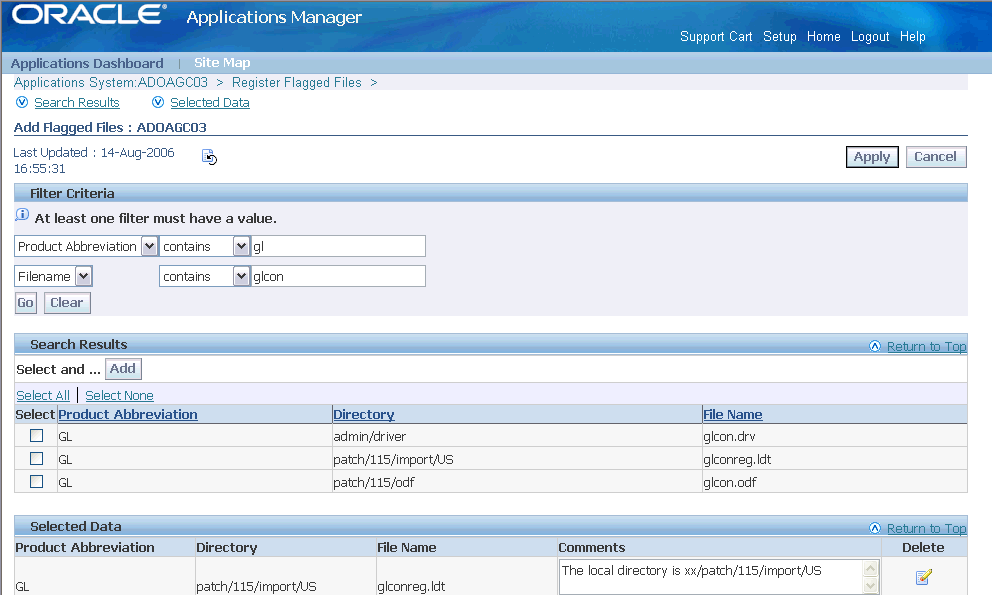
製品の略称、ディレクトリ/ファイル名、または製品の略称とディレクトリ/ファイル名の組合せ別に、結果をフィルタできます。
Product Abbreviation: 製品の略称によって検索するには、カスタマイズが行われる製品の略称を入力します。
Directory/File Name: ディレクトリまたはファイル名別に結果をフィルタできます。カスタマイズが行われるディレクトリまたはファイル名を入力します。
「Search Results」セクションからファイルを選択し、「Add」ボタンをクリックします。選択したファイルが「Selected Data」セクションに表示されます。各ファイルにコメントを追加するには、このセクションを使用します。次に、「Apply」ボタンをクリックして選択内容を確定します。
「Register Flagged Files」メイン・ページの「Import」ボタンをクリックして、「Import Flagged File」ページにアクセスします。このページから、カスタマイズ・ファイルまたはそのリストをCSV形式でインポートできます。
既存のapplcust.txtファイルまたは別のシステムからのファイルを現在のシステムにインポートできます。この機能を使用すると、「Add」ボタンを使用してフラグ付きファイルを個別に追加する時間を節約できます。
「Import Flagged File」ページ
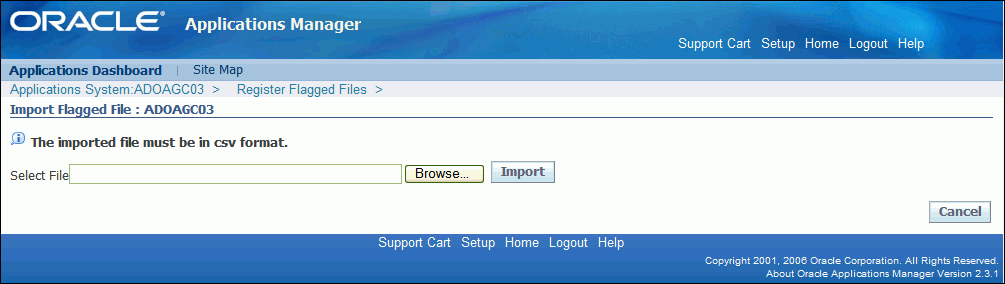
「Select File」フィールドに、インポートするファイルの名前を入力するか、「Browse」ボタンをクリックしてファイルにナビゲートします。次に「Import」をクリックします。「Register Flagged Files」メイン・ページに戻るには、「Cancel」をクリックします。
![]()
Copyright © 1994, 2013, Oracle and/or its affiliates. All rights reserved.